Takové zařízení jako síťová karta umožňuje notebook nebo počítač pracovat na internetu a lokální síti přes WiFi, připojené přes USB nebo přes speciální kabel. Adaptér poskytuje jedinečnou adresu nazvanou MAC, která identifikuje výpočetní zařízení, které přenáší pakety informací prostřednictvím sítě. Pokud není možné připojení pomocí kabelu, je možné zakoupit bezdrátový wifi adaptér do počítačového vybavení.
Co je síťová karta
Prvek konfigurace hardwaru notebooku nebo počítače se nazývá řadič síťového rozhraní, který poskytuje možnost připojení k síti a poskytuje interakci mezi zařízeními. Síťové karty jsou LAN adaptéry, NIC, ethernetové adaptéry nebo karty rozhraní. Řídicí jednotka síťového rozhraní je nyní součástí konfigurace počítače a dříve vyráběná samostatně.
Typy síťových karet
Adaptér Ethernet je určen pro připojení počítačových zařízení k místní síti. Řadič síťového rozhraní, který poskytuje připojení k internetu, hlavní charakteristika - rychlost přenosu dat. Pro propojení s počítačovým zařízením používá NIC vysokorychlostní rozhraní. Existují 4 konstruktivní typy počítačových desek. Všichni mají hlavní výhody a nevýhody.
Typy, které jsou rozděleny na mikroobvody pro fyzickou realizaci:
- integrovaný - jak název napovídá, vložený do základní desky;
- bezdrátové - pro bluetooth a WiFi sítě;
- interní (jednotlivé karty) - jsou připojeny přes PCI, vloženy do slotu PCI-E nebo ISA;
- Externí síťové karty pro notebooky - jsou levné, připojené přes USB.
K čemu slouží síťová karta?
Hlavním účelem síťové karty je vzájemně kombinovat počítačová zařízení. Ethernetový adaptér poskytuje připojení k internetu. Pokud není vestavěný řadič síťového rozhraní, pak se používají USB modemy, ale pak se snižuje schopnost pracovat v síti. Spojením počítačů, notebooků, periferií (skenerů, tiskáren atd.) V jedné lokální síti můžete sdílet data přes WiFi v rámci hranic bytové, domácí nebo poskytovatelské sítě.

Princip činnosti
Některé funkce řadiče síťového rozhraní mohou být předány procesoru nebo ovladači. Informace přenášené přes síť jsou seskupeny do datových paketů. Přecházejí z jednoho zařízení do druhého. Do přenosu dat je zapojen software a hardware. NIC označuje hardware. Je zodpovědný za navázání fyzického spojení mezi zařízeními a používá se 8pinový konektor RJ-45 nebo 15pinový konektor AUI.
Kde je síťová karta v počítači
Síťová karta v počítači je v systémové jednotce. Naleznete ji otevřením bočního krytu systémové jednotky. Moderní počítače s rozhraním Ethernet. Vestavěný NIC pájený na základní desce. Pokud není vestavěn, je vložen do jednoho z volných bílých slotů. Funkce a přenos dat se provádí pomocí kabelu s optickým vláknem, který je připojen ke konektoru adaptéru.
Jak vypadá síťová karta?
Můžete vidět, jak síťová karta vypadá v online obchodech, kde jsou fotografie zařízení. Externě, zařízení vypadá jako flash disk, a interně - malý čip nebo deska se nachází v blízkosti síťového konektoru počítače. Na jedné straně je klenutý. Pokud neotevřete boční panel systémové jednotky, umístění ovladače síťového rozhraní vypadá jako konektor pro připojení kabelu.
Jak zjistit síťovou kartu počítače
V operačním systému Windows není obtížné určit NIC, což je nutné v případě poruchy nebo výměny. Programátoři volají takové adaptéry jako spotřební materiál, protože mají tendenci se zlomit. Důležitou součástí konfigurace systému je karta síťového rozhraní pro počítače, proto můžete k detekci použít speciální programy, jako například „Everest“ a „AIDA64“. Název modelu můžete určit sami, když projdete cestou:
- Začněte
- Ovládací panel
- Systém a bezpečnost.
- Systém
- Správce zařízení.
- Síťové adaptéry.
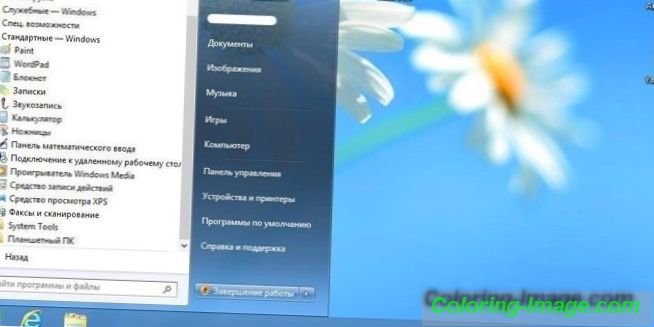
Jak zkontrolovat výkon síťové karty
Rozbitá síťová karta počítače nebo vadná karta Wi-Fi neumožní přístup k Internetu nebo místní síti. Problémy se zdravotním stavem mohou být skryty v systémovém nastavení (pokud máte vestavěný adaptér LAN) nebo v hustotě připojení kabelem (pokud je externí). Můžete se pokusit aktualizovat ovladač nebo test. Ověření se provádí následujícím způsobem: \ t
- Vlastnosti počítače
- Správce zařízení.
- Pokud vedle názvu adaptéru nejsou žádné vykřičníky, je zařízení detekováno normálně. Obraťte se na svého poskytovatele.
Jak nainstalovat síťovou kartu do počítače
Než se rozhodnete o koupi adaptéru LAN, musíte se ujistit, že na základní desce není žádný ekvivalent. NIC může být jednoduše vypnuta. K tomu je nutná aktivace v základním systému vstupu a výstupu (BIOS). Pokud to opravdu neexistuje, pak si koupit NIC v obchodě počítače a poté nainstalovat a připojit síťovou kartu:
- Odmontujte boční kryt systémové jednotky.
- Po volbě prázdného sedadla na základní desce odstraňte víčko na zadní straně jednotky.
- Namontujte NIC, upevněte upevňovacím šroubem.
- Připojte kabel k adaptéru LAN.
- Zapněte počítač. Světelné diody blikají a informují o výměně informací se sítí.
- Konfigurace komunikace: nainstalujte ovladač síťové karty, zapište si server dns (dns).

Cena
Adaptér bude stát až 5 dolarů. Na přání lze zvolit sadu funkcí (adaptér s vyšší rychlostí přenosu dat, 2 porty SFP). Můžete si objednat sadu adaptérů prostřednictvím katalogu ve specializovaných prodejnách výpočetní techniky nebo si je zakoupit v internetovém obchodě (od 299 rublů). V níže uvedené tabulce naleznete cenu síťové karty v Moskvě:
| Jméno | Výrobce | Náklady v rublech |
|---|---|---|
| TG-3468 | TP-LINK | 476 |
| EXPI9301CT | Intel | 1483 |
| DUB-1312 | D-link | 1112 |
| MD463ZM / A | Apple | 1969 |
| UA2-45-02 | 5bites | 380 |
| DGE-560T Gigabit PCI Express | D-Link | 660 |
Jak vybrat síťovou kartu pro počítač
Při nákupu desky byste se měli řídit kritérii. Nejdůležitější bude značka. Odborníci doporučují známé značky, které slouží po dlouhou dobu. Na techniku by nemělo šetřit a kupovat levné. Správná volba zajistí funkčnost zařízení po mnoho let. Je snadné vybrat síťovou kartu pro počítač, pokud je vybrána podle obecně přijatých parametrů, jako jsou:
- Známý výrobce. Vedoucími jsou Tp-link a Gembird. Acorp a D-Link jsou považovány za nejlepší diskrétní adaptéry, které vydrží dlouho.
- Konektor pro připojení k síti LAN. Podle normy musí být na výrobku uvedeno - 1 LAN port.
- Typ přístavu. Klasické propojovací rozhraní je považováno za PCI pro počítače (včetně nejstarších modelů) a PCMCIA může být vhodné pro notebooky.
- Rychlost přenosu dat Záleží na tom, jak rychle budou data načítána. Nejlepší volba pro rychlost Ethernet je 10/100 MB / Sec. Tam jsou drahé modely s vysokou cenou a podporou rychlosti 1Gb / sec.